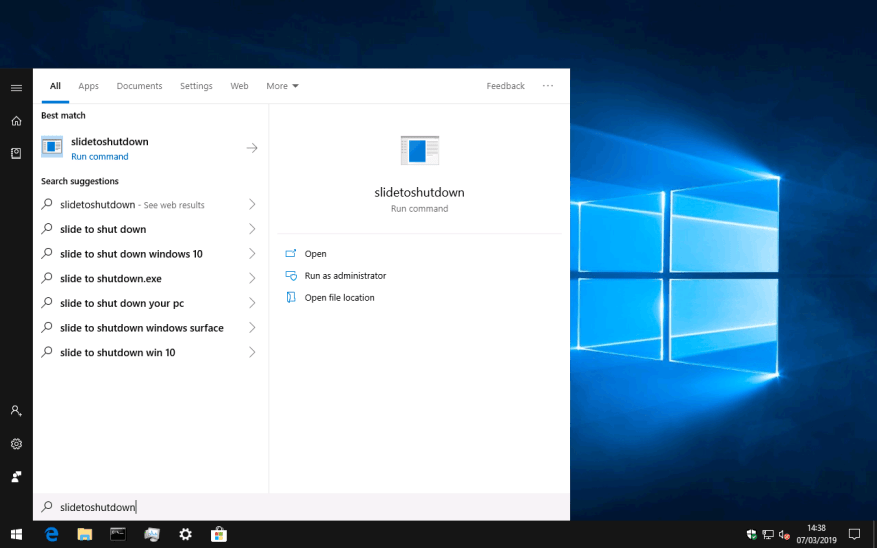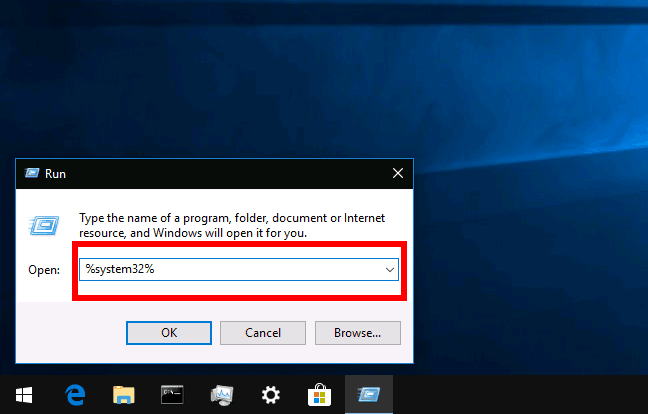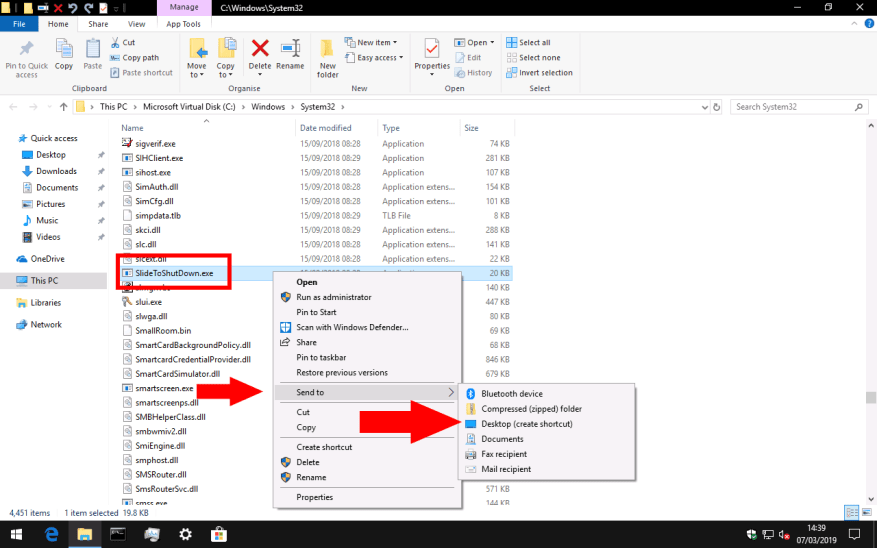Windows 10-Tablets und -Telefone verfügen über eine Benutzeroberfläche zum Herunterfahren, die automatisch angezeigt wird, wenn Sie den Netzschalter lange drücken. Dieser Bildschirm ermöglicht es Ihnen, wie der Name schon sagt, Ihr Gerät schnell auszuschalten, indem Sie ein Overlay nach unten wischen.
Wenn Sie kein Touchscreen-Gerät mit einem physischen Netzschalter haben, werden Sie diesen Bildschirm wahrscheinlich nie sehen. Es wird nicht in den übrigen Energieoptionen von Windows angezeigt und es gibt keine integrierte Einstellung, um es zu aktivieren. Nichts hindert Sie jedoch daran, es mit einer Maus zu verwenden, falls Sie eine andere Option zum Herunterfahren wünschen. Diese Anleitung zeigt Ihnen, wie Sie „Zum Herunterfahren schieben“ eine Tastenkombination zuweisen, damit Sie sie auf jedem Gerät verwenden können – unabhängig davon, ob es die üblichen Hardwareanforderungen erfüllt oder nicht.
Der Slide to Shut Down-Bildschirm wird von einem eigenen Programm bereitgestellt – SlideToShutDown.exe. Folglich ist der Zugriff auf die Benutzeroberfläche so einfach wie das Starten des Programms. Es befindet sich im System32-Ordner von Windows, was bedeutet, dass Sie es finden und ausführen können sollten, indem Sie „SlideToShutDown“ direkt in das Startmenü eingeben.
Das Eintippen dieses Namens wird schnell mühsam, wenn Sie die Funktion regelmäßig verwenden. Erstellen Sie stattdessen einen neuen Link zum Programm auf Ihrem Desktop. Sie können dem Link dann eine Tastenkombination zuweisen, sodass Sie die Benutzeroberfläche von überall in Windows aufrufen können.
Starten Sie zunächst das Run-Dienstprogramm, indem Sie „Run“ in das Startmenü eingeben. Geben Sie in das angezeigte Feld „system32“ (ohne Anführungszeichen) ein und drücken Sie die Eingabetaste. Der System32-Ordner wird im Datei-Explorer angezeigt. Sie sollten hier vorsichtig sein, da dieses Verzeichnis Tausende wichtiger Windows-Systemdateien enthält.
Scrollen Sie zu oder suchen Sie nach „SlideToShutDown.exe“. Klicken Sie anschließend mit der rechten Maustaste auf die Datei und wählen Sie Senden an > Desktop (Verknüpfung erstellen). Sie können jetzt Ihre neue Desktop-Verknüpfung verwenden, um die Schnittstelle „Zum Herunterfahren senden“ aufzurufen.
Weisen Sie Ihrem Link schließlich eine Tastenkombination zu.Klicken Sie mit der rechten Maustaste auf die Verknüpfung auf Ihrem Desktop und wählen Sie „Eigenschaften“. Drücken Sie im Eingabefeld „Tastenkombination“ die Tastenkombination, die Sie verwenden möchten – wir verwenden Strg+Alt+S, aber Sie können die Reihenfolge zuweisen, die für Sie am besten geeignet ist. Klicken Sie auf Übernehmen und dann auf OK, um das Eigenschaftenfenster zu schließen.
Sie sollten jetzt in der Lage sein, Slide to Shut Down jederzeit mit Ihrer Tastenkombination anzuzeigen. In unserem Fall startet das Drücken von Strg+Alt+S von überall in Windows das Overlay. Sie können dann klicken oder tippen und nach unten ziehen, um Ihr Gerät herunterzufahren, als ob Sie ein Windows Phone oder Tablet verwenden würden.
FAQ
Wie macht man ein gutes Q&A in PowerPoint?
In Microsoft PowerPoint können Sie Folien erstellen, die den Q&A-Teil Ihrer Präsentation erleichtern. Eine gut gestaltete Folie kann das Publikum dazu bringen, eine interessante Frage zu stellen. Ein einfaches Foliendesign kann eine erfolgreiche Fragerunde am Ende Ihrer Präsentation ergänzen.
Wie schließt man eine Präsentation mit einer Fragenfolie ab?
Diese Fragenfolien könnten auch weiterführende Informationen enthalten. Wenn Sie Ihre Präsentation senden (anstatt sie vor einem Publikum zu präsentieren), können Sie eine Fragenfolie wie diese verwenden, um Ihre Follow-up-Kontaktdaten hinzuzufügen. Folie Nr. 29 ist eine weitere einfache, aber attraktive Folie, mit der Sie eine Präsentation schließen können.
Wie erstellt man ein Quiz in PowerPoint?
Schritt 1: Erstellen Sie Frage- und Antwortfolien. Für diese Demonstration verwenden wir PowerPoint 2013. Geben Sie den Titel Ihres Quiz in das Titelfeld auf der ersten Folie ein. Unsere wird „Mt. Everest-Quiz“. Um eine Frage zu erstellen, gehen Sie zur nächsten Folie und geben Sie sie in das Titelfeld ein.
Wie füge ich einen Hyperlink zu einer Antwort in PowerPoint hinzu?
Klicken Sie dazu auf das Antworttextfeld, gehen Sie dann auf die Registerkarte Einfügen und tippen Sie auf Hyperlink. Wählen Sie im geöffneten Fenster In diesem Dokument platzieren und wählen Sie die erforderliche „Das ist richtig“- oder „Das ist falsch“-Folie aus. Um die Navigation von Feedback-Folien fortzusetzen, fügen Sie einen Hyperlink zum Text „Quiz fortsetzen“ hinzu.
Wie füge ich einen Hyperlink in PowerPoint ein?
Schritt 1. Öffnen Sie zuerst Ihr PowerPoint und gehen Sie dann zu der Zielfolie, zu der Sie den Hyperlink einfügen möchten. Schritt 2. Wählen Sie das Bild, die Form, den Text oder ein anderes Element auf der Folie aus, gehen Sie zur Registerkarte Einfügen und klicken Sie dann auf die Option Hyperlink, um das Dialogfeld Hyperlink einfügen zu öffnen.
Wie verlinke ich eine Website in PowerPoint?
So verlinken Sie eine Website in PowerPoint 1 Markieren Sie sie. 2 Füllen Sie die Felder aus. 3 Geben Sie die Wörter ein, die als Link „angezeigt“ werden sollen. 4 Klicken Sie auf OK. 5 Bestätigen Sie, dass der Link funktioniert. Mehr sehen….
Wie füge ich einem Optionsfeld einen Hyperlink hinzu?
Klicken Sie auf die Registerkarte [Einfügen] > Klicken Sie in der Gruppe „Links“ auf [Aktion]. Wählen Sie das Optionsfeld „Hyperlink zu:“ > Wählen Sie aus dem Dropdown-Menü aus, wohin die Aktionsschaltfläche bei Aktivierung verlinken soll. OK klicken].
Wie verwandle ich Text in einen Hyperlink?
Alternativ können Sie den Text markieren, den Sie in einen Hyperlink umwandeln möchten. Klicken Sie auf das Menü Einfügen. Es befindet sich in der Menüleiste oben in der App. Dadurch wird ein Dropdown-Menü angezeigt. Klicken Sie auf Link oder Hyperlink. Es befindet sich im Menü unter „Einfügen“. Dadurch wird ein Fenster geöffnet, in dem Sie einen Hyperlink erstellen können.
Wie kopiere und füge ich Quizfolien in PowerPoint ein?
Halten Sie STRG gedrückt und klicken Sie in der Folienübersicht auf der linken Seite alle Folien an, die Sie kopieren möchten. Dann Rechtsklick > Kopieren. Klicken Sie in der Folienübersicht Ihrer Präsentation (= wo Sie die Quizfolien haben möchten) erneut mit der rechten Maustaste und wählen Sie unter Einfügeoption Quellformatierung beibehalten . Gehen Sie zur Fragenfolie.
Wie erstellt man Quiz in PowerPoint?
Klicken Sie in der Folienübersicht Ihrer Präsentation (= wo Sie die Quizfolien haben möchten) erneut mit der rechten Maustaste und wählen Sie unter Einfügeoption Quellformatierung beibehalten. Gehen Sie zur Fragenfolie. Wählen Sie im SL-Tab unter Aktion Umfrage durchführen und unter Umfrage Ihre gewünschte Quizfrage aus. Gehen Sie zur folgenden Antwortfolie.
Wie erstelle ich eine Frage-Antwort-Folie in PowerPoint?
Klicken Sie dazu auf die Registerkarte Einfügen und wählen Sie Bilder oder klicken Sie einfach auf das Bildsymbol in der Mitte Ihrer Folie. Schritt 2. Frage- und Antwortfolie erstellen Um eine Frage zu erstellen, gehen Sie zur nächsten Folie und geben Sie sie in das Titelfeld ein.
Wie erstellt man ein objektives Quiz in PowerPoint?
Nummerieren Sie jedes Kästchen, um die Fragenummer anzugeben, mit der es verknüpft ist. Wenn Sie ein objektives Quiz in PowerPoint erstellen möchten, empfehlen wir dieses einfache Format: Schreiben Sie Ihre Frage als Titel der Folie. Fügen Sie die Antwortoptionen in den Hauptteil der Folie ein.
Wie kann ich mit den Fragen interaktive PowerPoint-Präsentationen erstellen?
Durch die Verwendung der animierten Vorlagen von PresenterMedia können Sie interaktive PowerPoint-Präsentationen erstellen, einschließlich der Fragen und Antworten, aber auch für andere Zwecke und Bedürfnisse.
Was sind die besten Tipps für hochwertige PowerPoint-Präsentationen?
Einer der wichtigeren Tipps für hochwertige PowerPoint-Präsentationen ist die Verwendung hochwertiger Fotos und Grafiken. Zu Beginn dieses Tutorials haben Sie Envato Elements gesehen, einen All-You-Can-Download-Dienst mit PPT-Tipps in Vorlagen. Diese vorgefertigten Designs sind der beste Freund eines Anfängers.